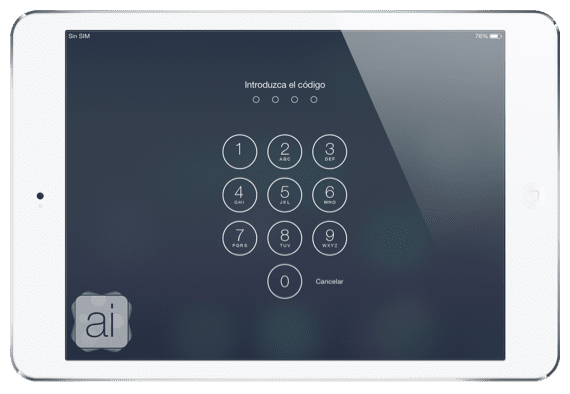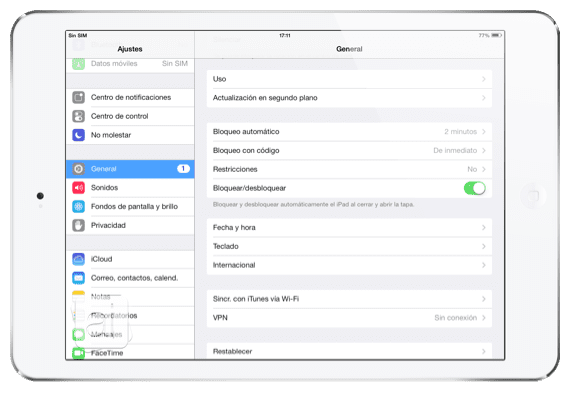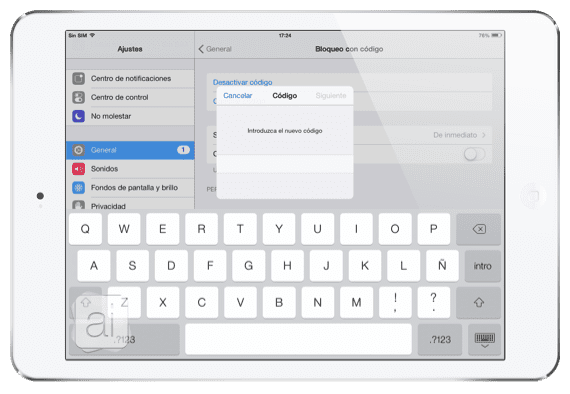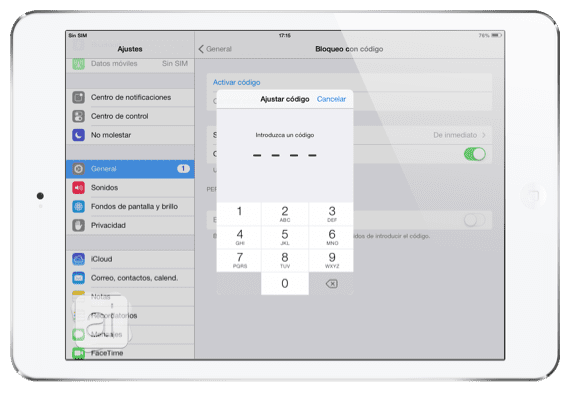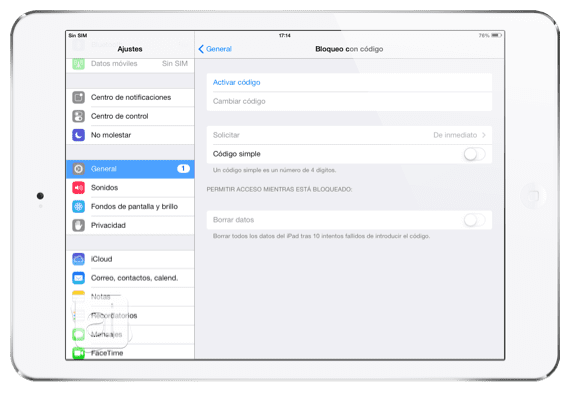Sa maraming pagkakataon, iniisip namin kung ang aming iDevice ay isang daang porsyentong protektado. Ang sagot ay hindi. Palaging may mga taong maaaring lumabag sa mga code ng seguridad o ma-access ang aming data sa pamamagitan ng sapilitang pamamaraan na maaaring makapinsala sa aming device. pero, mapapanatili nating ligtas ang aming iPad kung susundin natin ang ilang mga alituntunin na itinakda ng Apple kapag nagtatakda ng seguridad sa iOS 7.
Isa sa mga unang bagay na ginagawa ko tuwing nais kong protektahan ang isang aparato ay maglagay ng a password (na may mga numero, titik at simbolo) kaya kung may nais na pumasok upang makita ang aking Springboard (at samakatuwid, ang natitirang mga aparato), malalaman nila ang password na iyon o magsimula sa ibang mga pamamaraan hackers. Sa seryeng ito ng mga tutorial ay pag-uusapan ko ang iba't ibang mga paraan mayroon kami sa iOS 7 upang protektahan ang aming iPad. Sinusuri namin ngayon ang mga kandado gamit ang code o mga password.
I-secure ang aking iPad sa pamamagitan ng pagtatakda ng isang password
Tulad ng sinabi ko, ang isa sa pinakamahalagang aspeto pagdating sa pagpapanatiling ligtas ng isang iPad (o anumang iba pang aparato) ay upang lumikha ng isang password Magsimulang mag-access sa springboard. Iyon ay, tuwing susubukan naming i-unlock ang aming iDevice, hihilingin sa amin ng iOS ang isang password. Para sa mga ito kailangan naming sundin ang mga sumusunod na hakbang:
- I-access ang setting ng aparato at hanapin ang seksyon ng seguridad: «Lock ng code«
- Kapag nasa loob na ay pipindotin namin ang «Isaaktibo ang code»At doon namin ipasok ang aming password
- Kung nais nating gumamit lamang ng isa simpleng password na may 4 na numero kailangan nating buhayin ang pagpipilian «Simpleng Code»Mula sa paunang menu
- Kapag inilagay na namin ang password magkakaroon kami ng ilang mga aspeto na maaari nating baguhin sa parehong seksyon kung nasaan tayo
- Kahilingan: Kailan natin gugustuhin na tanungin kami ng iOS para sa password? Maaari nating piliin iyon kaagad pagkatapos ng pag-block, 1 minuto mamaya, pagkalipas ng 4 na oras ...
- Tanggalin ang data: Kung maling naipasok ang password nang 10 beses sa isang hilera, ang iPad ay ganap na mabubura, iyon ay, ibabalik nito ang sistema ng pabrika. PAUNAWA: Dapat kaming maging maingat sa pagpapaandar na ito dahil maaari naming ganap na mawala ang lahat ng data sa aming iPad
Patuloy naming pinag-uusapan ang tungkol sa seguridad ng aming iPad sa susunod na yugto ng "serye."
Higit pang impormasyon - Isang iPad ang sumabog sa isang Vodafone store sa Australia